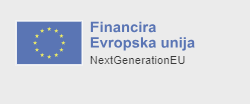Skrinšotanje za vsakogar: vsak telefon ima svoje fintice

Zaslonski posnetek ali skrinšot, kakor mu v angleščini pravijo mladi (screenshot), se marsikomu, še posebno mlajši generaciji, zdi nekaj povsem vsakdanjega, a vsi med nami niso tako vešči tehničnih zadev. In posnetek zaslona je pogosto najenostavnejši in najhitrejši način, da si shranimo nekaj, kar bi želeli deliti z drugimi ali le preprosto spraviti na varno. Tukaj je nekaj napotkov, kako hitro narediti screenshot.
Po navadi ga naredimo s hkratnim pritiskom na gumba za vklop in glasnost.
Kako ga naredimo z iphonom
Pri novejših iphonih brez domačega gumba (kateri koli model od iphone X naprej) hkrati na hitro pritisnimo gumb za vklop in gumb za povečanje glasnosti. A pozor: če ta gumba pritiskamo predolgo, se nam prikaže zaslon za izklop in SOS. Ko uspešno naredimo posnetek, bo zaslon utripnil in slišali bomo zvok zaklepa fotoaparata. V spodnjem levem kotu zaslona bo lebdela miniaturna sličica našega posnetka. Če se ga dotaknemo, ga lahko urejamo ali dodamo besedilo, ne da bi morali iti v aplikacijo photos. Če posnetka ne želimo urejati, povlečemo mini sličico vstran ali počakamo, da po nekaj sekundah sama izgine. Posnetek zaslona se bo privzeto shranil v aplikacijo photos.
Na starejših iphonih, ki še imajo domači gumb, obstaja drugačen način za posnetek zaslona: istočasno pritisnemo domači gumb in gumb za vklop/izklop. Tudi tukaj se v spodnjem levem kotu pojavila pomanjšana slika, ki jo lahko tako uredimo ali damo v skupno rabo.
Kako ga naredimo z androidnim telefonom

Mobilni operacijski sistem android pozna več načinov za jemanje posnetka zaslona. Univerzalni način, ki deluje na vseh androidnih telefonih, je takšen, da sočasno držimo gumb za vklop in gumb za zmanjšanje glasnosti. Zaslon bo utripnil in prikazala se bo manjša različica našega posnetka zaslona. Odvisno od znamke telefona se nato pojavi okno za urejanje, sicer pa bo slika izginila z zaslona. Posnetki zaslona se shranijo v aplikaciji google foto oziroma v galeriji proizvajalca telefona; te se lahko med znamkami nekoliko razlikujejo.
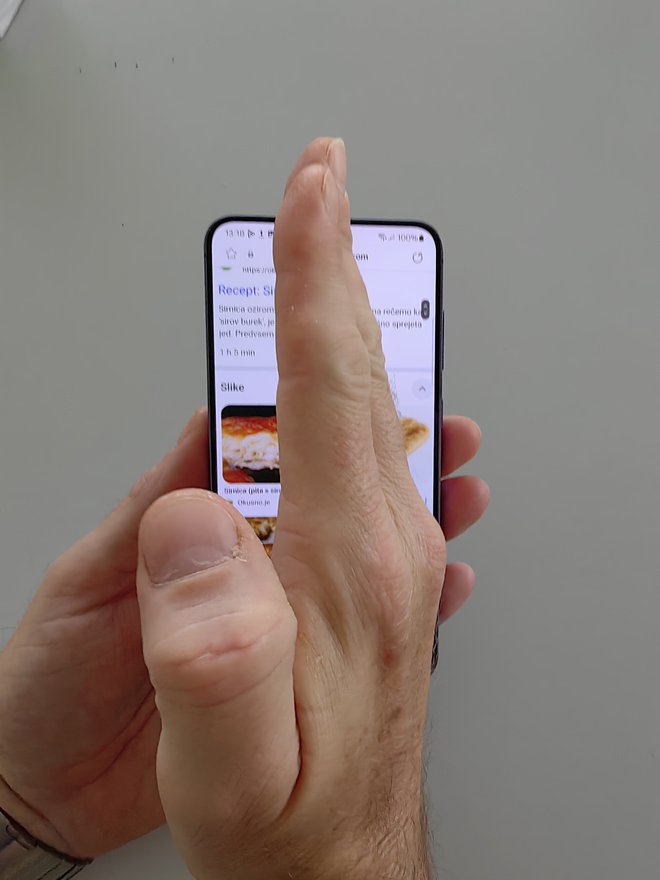
Pri Huaweijevih telefonih lahko za zaslonski posnetek tudi dvakrat potrkamo na zaslon s prstnimi členki oziroma členkom. Motorola ponuja zajem s tremi prsti – ko želimo narediti posnetek zaslona, položimo tri prste istočasno na zaslon. Samsung pa omogoča zajem zaslona s »karatejskim udarcem«: rob dlani postavimo pravokotno na zaslon, nakar potegnemo z dlanjo v levo ali desno. Ta poteza morda ni tako zanesljiva kot klasični pritisk na gumba za vklop in glasnost, njena prednost pa je v tem, da lahko posnetek zaslona naredimo z eno roko, pa še prav dobro je videti.
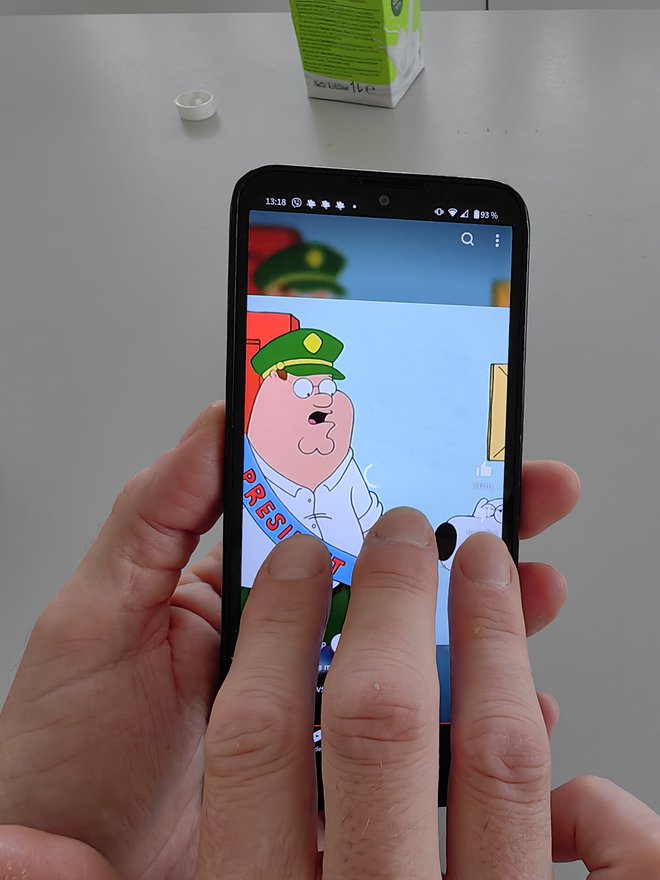
Vsi androidni telefoni imajo med bližnjicami tudi ikonico za posnetek zaslona ali snemanje zaslona, do katerih pridemo tako, da potegnemo s prstom po desni strani zaslona od zgoraj navzdol in poiščemo ustrezna stikala. Pri Samsungovih telefonih, ki omogočajo t. i. plošče na robu (edge panel), do katerih pridemo s potegom od desnega roba zaslona proti levi. Ko je plošča odprta, znova povlečemo skozi različne plošče, dokler ne najdemo Pametnega izbiranja, kjer lahko izberemo pravokotni zajem, ovalni zajem ali zajem animacije, imamo pa tudi možnost pripni/vstavi, s katero naredimo posnetek dela zaslona in sličico nato prenesemo v drugo aplikacijo.
Posnetek zaslona se samodejno shrani v galerijo, tako da ga ne bo težko najti.